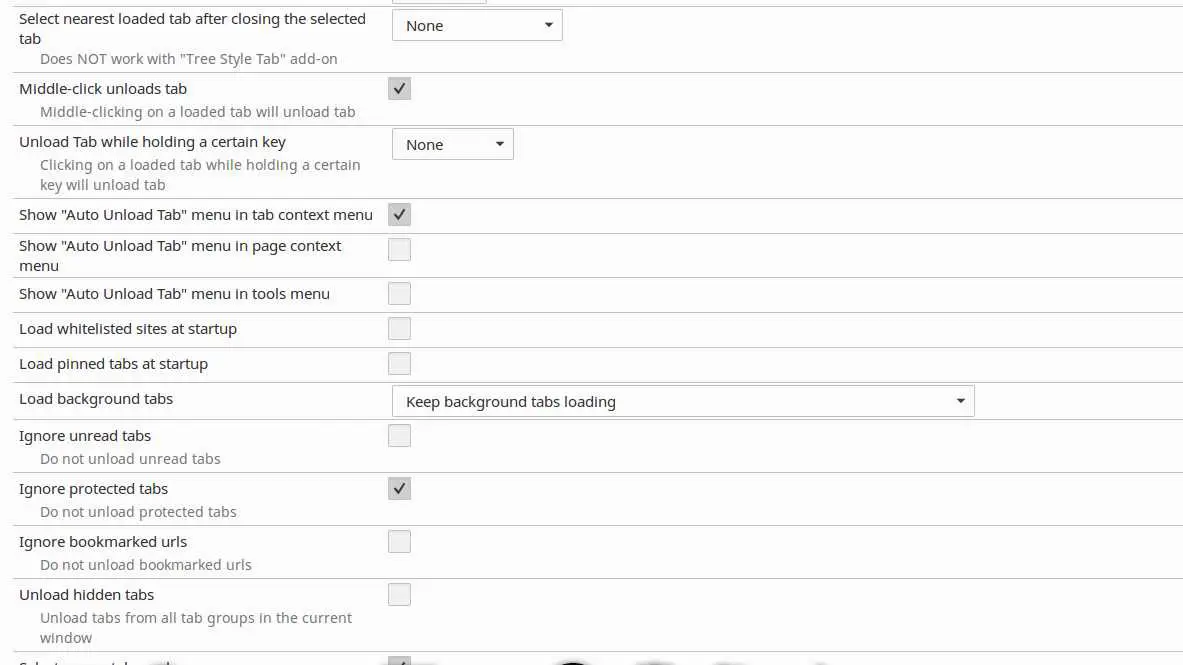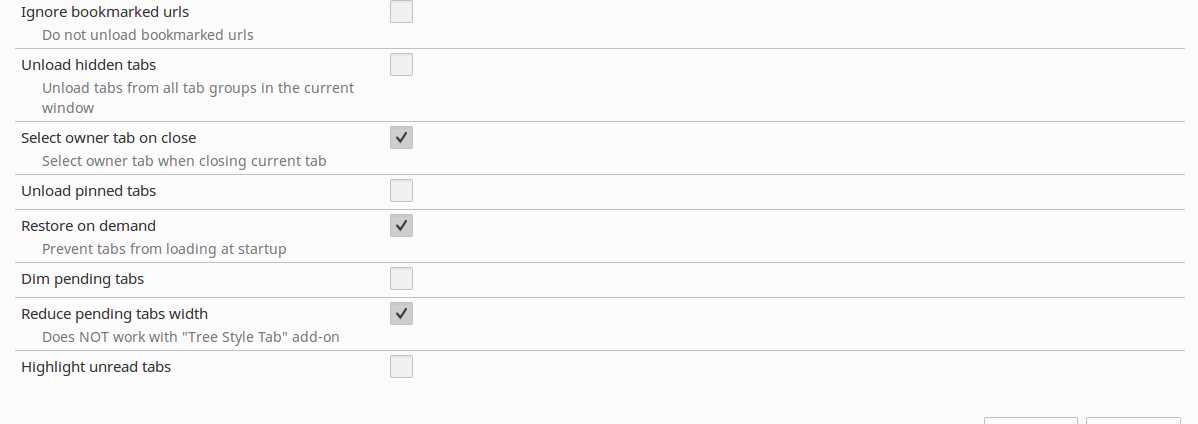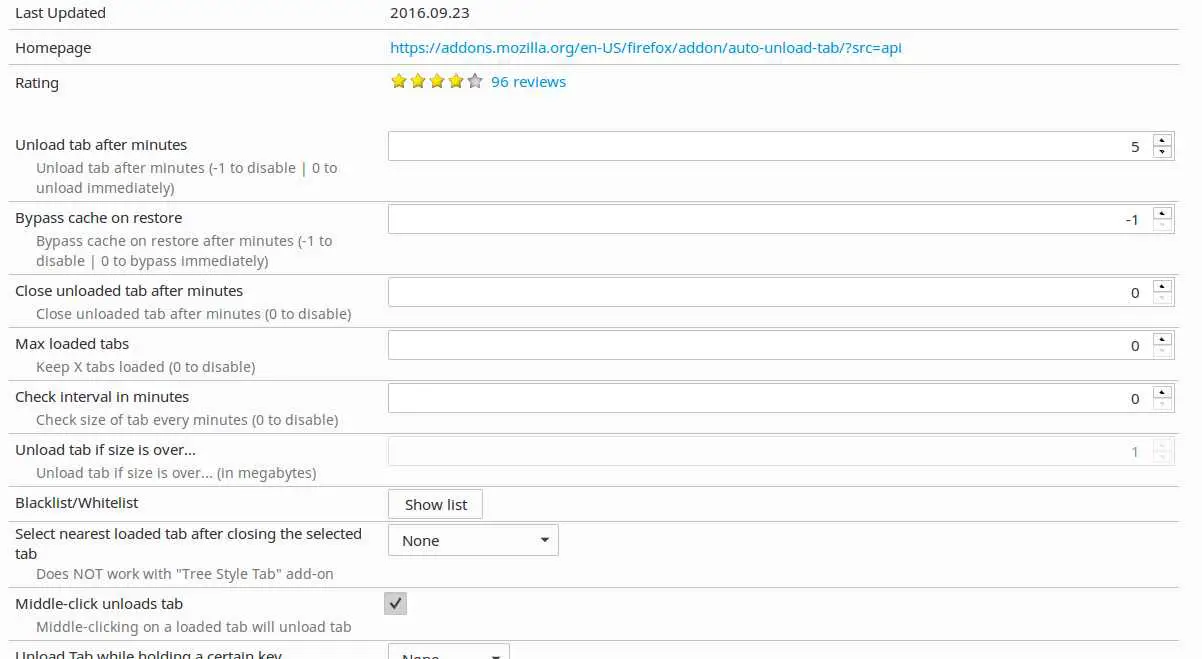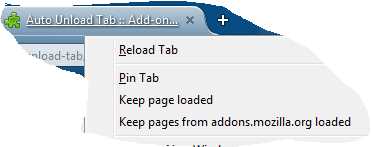3
Jeśli jesteś jedną z tych osób, które lubią mieć dużo otwartych kart w przeglądarce Firefox, wiesz, ile zasobów PC zużywa.Rozwiązanie jest proste - rozładuj nieużywane zakładki po pewnym okresie bezczynności (użytkownik ustawia czas).Możesz także zminimalizować szerokość kart i sprawić, by „wdrażały”, gdy kursor znajduje się nad nimi, utrzymywać jedną lub więcej kart na stałe ładowanych, tworzyć białą / czarną listę dla kart do ładowania / rozładowywania i wiele więcej ... Oto lista wszystkichmożliwe działania: 1) Rozładuj kartę po minutach 2) Zamknij rozładowaną kartę po minutach 3) Pomiń pamięć podręczną przy przywracaniu 4) Maksymalnie załadowane zakładki 5) Wybierz najbliższą załadowaną kartę po zamknięciu wybranej zakładki 6) Pokaż menu „Automatyczne rozładowanie zakładki” w kontekście zakładkimenu 7) Pokaż menu „Zakładka automatycznego rozładowania” w menu kontekstowym strony 8) Załaduj strony z białej listy przy starcie 9) Załaduj przypięte zakładki przy starcie 10) Ignoruj nieprzeczytane zakładki 11) Załaduj zakładki w tle 12) Zakładka rozładuj zakładkę 13) Przyciemnij zakładki oczekujące14) Zmniejsz szerokość oczekujących kart 15) Zaznacz nieprzeczytane karty 16) Ignoruj adresy zakładek 17) Sprawdzaj interwał w minutach (dla pamięci) 18) Rozładuj kartę, jeśli rozmiar jest większy ... (w megabajtach) 19) Ignoruj chronione karty 20) Rozładuj kartęprzytrzymując określony klawisz (alt | ctrl | meta | shift) 21) Pokaż menu „Zakładka Auto Unload” w menu narzędzi 22) Unloadukryte karty ... Elementy menu kontekstowego karty: 1) Rozładuj kartę 2) Zachowaj kartę załadowaną 3) Usuń inne karty Elementy menu kontekstowego strony: 1) Zachowaj [nazwa hosta] załadowana 2) Zachowaj stronę załadowaną